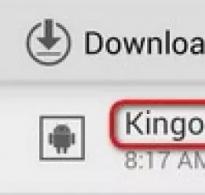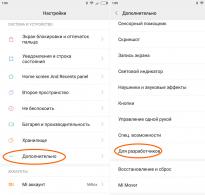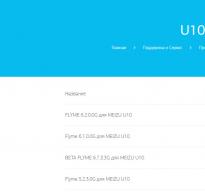Ο οδηγός είναι αναλυτικός. Ενημέρωση Android: πώς γίνεται ενημέρωση σε νέα έκδοση, επαναφορά; Αναλυτικός οδηγός Κατεβάστε τη νέα έκδοση του Android 5.0
Η αγορά για προϊόντα κινητής τηλεφωνίας είναι δομημένη με τέτοιο τρόπο ώστε καθώς κυκλοφορούν οι νέες εκδόσεις του λειτουργικού συστήματος Android, οι εταιρείες κατασκευής smartphone εισάγουν την υποστήριξή τους στα δικά τους μοντέλα, τόσο πρόσφατα που κυκλοφόρησαν όσο και σε ήδη δοκιμασμένα μοντέλα. Πως δουλεύει; Κατά την αγορά ενός νέου προϊόντος για φορητές συσκευές, η βασική έκδοση του συστήματος που είναι εγκατεστημένη από προεπιλογή είναι διαθέσιμη σε αυτό. Μετά από κάποιο χρονικό διάστημα, η Google κυκλοφορεί μια νέα έκδοση Android. Μετά από έξι μήνες ή λίγο αργότερα, ανάλογα με τη γεωγραφική περιοχή, όταν η νέα έκδοση γίνει δοκιμασμένη και σταθερή, μπορείτε να την εγκαταστήσετε στο smartphone σας. Ως αποτέλεσμα, έχετε μια νέα, σύγχρονη διεπαφή, υποστήριξη για νέες εφαρμογές και περισσότερες ρυθμίσεις και προσαρμογές. Σε αυτό το υλικό έχουμε συγκεντρώσει έναν λεπτομερή οδηγό για εσάς, πώς να ενημερώσετε το Android στο τηλέφωνό σας.
Τι είναι η ενημέρωση λογισμικού στο Android και γιατί χρειάζεται;
Πρέπει να γνωρίζετε ότι ως αποτέλεσμα της ενημέρωσης ή της επαναφοράς του λειτουργικού συστήματος, όλα τα δεδομένα που είναι αποθηκευμένα στο τηλέφωνο θα χαθούν ανεπανόρθωτα. Φροντίστε να δημιουργήσετε αντίγραφα ασφαλείας όλων των δεδομένων που χρειάζεστε (βιβλίο διευθύνσεων, σημειώσεις, φωτογραφίες) σε μια αξιόπιστη εξωτερική συσκευή αποθήκευσης προτού ακολουθήσετε οποιοδήποτε από τα βήματα σε αυτόν τον οδηγό. Αυτό θα μπορούσε να είναι μια εξωτερική μονάδα δίσκου, μια μονάδα σκληρού δίσκου σε υπολογιστή (ως έσχατη λύση, μια κάρτα μνήμης, αλλά δεν συνιστάται).
Μια ακόμη απόχρωση. Επειδή η ενημέρωση του λειτουργικού συστήματος θα διαρκέσει λίγο χρόνο (από 5 έως 10 λεπτά και μερικές φορές περισσότερο), φροντίστε να φορτίσετε το τηλέφωνο στο 70-80% της συνολικής χωρητικότητας της μπαταρίας, έτσι ώστε η διαδικασία ενημέρωσης να μην διακόπτεται λόγω προβλημάτων με το μπαταρία του τηλεφώνου.
Αυτόματη ενημέρωση Android
Ο πιο προσιτός και λιγότερο περίπλοκος τρόπος ενημέρωσης. Μεταβείτε στο μενού επιλογών και επιλέξτε την ενότητα "Πληροφορίες τηλεφώνου". Εδώ πηγαίνουμε στο στοιχείο "Ενημέρωση λογισμικού". Στη συσκευή σας, αυτή η ενότητα μπορεί να βρίσκεται κάπου αλλού, επομένως ίσως χρειαστεί να περάσετε από τις ρυθμίσεις.
Τώρα πατήστε το κουμπί «Ενημέρωση», έχοντας προηγουμένως ρυθμίσει την επιλογή λήψης ενημερώσεων μόνο μέσω Wi-Fi, ώστε η ενημέρωση να μην «τρώει» όλα τα χρήματά σας από τον λογαριασμό σας.
Επιλογή στο μενού ρυθμίσεων για αυτόματη ενημέρωση του λειτουργικού συστήματος
Όταν ολοκληρωθεί η λήψη όλων των δεδομένων από τον διακομιστή του κατασκευαστή, στο μενού που εμφανίζεται, πατήστε το κουμπί "Εγκατάσταση" και περιμένετε μέχρι να επανεκκινηθεί η συσκευή.
Δεδομένου ότι με τον τρόπο που περιγράφεται παραπάνω, μπορείτε να ενημερώσετε την κινητή συσκευή σας μόνο σε έκδοση μικρής κλίμακας έκδοσης, θα πρέπει επίσης να χρησιμοποιήσετε ένα ειδικό βοηθητικό πρόγραμμα από τον κατασκευαστή (για τα gadget της Samsung είναι το Kies, για την LG είναι το PC Suite κ.λπ.) ή να ενημερώσετε το "με air» (οι περισσότερες εταιρείες που παράγουν smartphone ή tablet διαθέτουν μια τέτοια αποκλειστική λειτουργία).
Τελευταία ενημέρωση Android, εάν είναι ήδη διαθέσιμο στον διακομιστή, μπορείτε να το κατεβάσετε στη συσκευή σας ανά πάσα στιγμή χρησιμοποιώντας ένα τέτοιο πρόγραμμα.
Μη αυτόματη ενημέρωση υλικολογισμικού Android
Σχεδόν όλα τα κέντρα εξυπηρέτησης χρησιμοποιούν αυτή τη μέθοδο, αλλά μπορούμε εύκολα να ενημερώσουμε τον εαυτό μας, χρησιμοποιώντας αποκλειστικά διαθέσιμα μέσα. Η εφαρμογή συστήματος Odin χρησιμοποιείται για ενημέρωση. Μπορείτε να το κατεβάσετε σε πολλούς πόρους Ιστού (για παράδειγμα, στο ίδιο w3bsit3-dns.com). Χρησιμοποιώντας αυτήν την τεχνική, μπορείτε να εγκαταστήσετε μόνο μια νέα έκδοση του επίσημου υλικολογισμικού, αλλά όχι μια προσαρμοσμένη.
1. Κατεβάστε το πρόγραμμα Odin. Χρειαζόμαστε την έκδοση 1.83 (ή νεότερη) - είναι πολύ δημοφιλής στους τεχνικούς και είναι κατάλληλο για τη συντριπτική πλειοψηφία των προϊόντων
2. βρείτε και κατεβάστε ένα αρχείο στο Διαδίκτυο με το υλικολογισμικό που χρειαζόμαστε. Αφού εξαγάγετε τα περιεχόμενα από το αρχείο (πρώτα θα χρειαστεί να κάνετε λήψη του αρχειοθέτη για Android), θα πρέπει να έχετε 3 αρχεία: PIT, PDA και CSC
3. συνδέστε το smartphone στον υπολογιστή. Είναι σημαντικό το τηλέφωνο να εντοπίζεται σωστά στα Windows
4. εκκινήστε το Odin. Εάν η σύνδεση της συσκευής ήταν επιτυχής, το όνομα της θύρας στο πρόγραμμα θα ανάψει με κίτρινο χρώμα στο αντίστοιχο πεδίο
Ένδειξη επιτυχούς σύνδεσης της συσκευής με τον Η/Υ για ενημέρωση στο Odin
5. απενεργοποιήστε την κινητή συσκευή και αλλάξτε την σε λειτουργία λήψης πατώντας ταυτόχρονα τα πλήκτρα home, power και μείωσης έντασης
6. Επιβεβαιώστε την ενεργοποίηση του Download Mode κρατώντας πατημένο το πλήκτρο «Volume Up».
7. στο κεντρικό παράθυρο του Odin, επιλέξτε τα ληφθέντα αρχεία ώστε να αντιστοιχούν στα αντικείμενα PIT, PDA και CSC
8. Στο Odin, κάντε κλικ στο κουμπί Έναρξη και περιμένετε μέχρι να ενημερωθούν όλα τα αρχεία.
Εάν η ενημέρωση συστήματος Android έγινε ομαλά, στην οθόνη της εφαρμογής θα εμφανιστεί ένα πεδίο με την επιγραφή PASS με πράσινο χρώμα.
Επιτυχής ενημέρωση συστήματος μέσω Odin
Επαναφορά στην προηγούμενη έκδοση
Ίσως ενημερώσατε σε μία από τις πιο πρόσφατες εκδόσεις και δεν μείνατε ικανοποιημένοι (το τηλέφωνο είναι αργό, τα σφάλματα εμφανίζονται συχνά, πρέπει να κάνετε επανεκκίνηση κ.λπ.). Εάν είναι απαραίτητο, μπορείτε να επιστρέψετε σε οποιαδήποτε έκδοση χρειάζεστε. Πώς να γυρίσετε πίσω;
1 τρόπος
Κατάλληλο για όσους θέλουν να επιστρέψουν το βασικό επίσημο εργοστασιακό firmware που είναι εγκατεστημένο στη συσκευή τη στιγμή της αγοράς της στο κατάστημα. Αυτό είναι αρκετά εύκολο να γίνει. Μεταβείτε στις ρυθμίσεις της συσκευής και επιλέξτε το στοιχείο που είναι υπεύθυνο για την επαναφορά των ρυθμίσεων (αυτό μπορεί να είναι "Απόρρητο" ή "Δημιουργία αντιγράφων ασφαλείας και επαναφορά"). Στο δοκιμαστικό τηλέφωνο, αυτή η λειτουργία ήταν διαθέσιμη στο μενού "Δημιουργία αντιγράφων ασφαλείας και επαναφορά" στην κατηγορία "Προσωπικά δεδομένα".
Ενότητα στο μενού επιλογών που έχει σχεδιαστεί για να επαναφέρει τη συσκευή στην εργοστασιακή της κατάσταση
- Πηγαίνουμε σε αυτήν την ενότητα του μενού και σταματάμε στο στοιχείο "Επαναφορά ρυθμίσεων".
- Εμφανίζεται μια φόρμα που σας προειδοποιεί ότι όλα τα δεδομένα από το gadget θα διαγραφούν. Εάν τα αντίγραφα ασφαλείας είναι ήδη αποθηκευμένα σε ασφαλές μέρος, μην διστάσετε να κάνετε κλικ στο «Επαναφορά ρυθμίσεων τηλεφώνου».
- Το τηλέφωνο αρχίζει να κάνει επανεκκίνηση. Μετά από 5-10 λεπτά θα εκκινήσει ξανά, με ένα καθαρό σύστημα βάσης επί του σκάφους.
Μέθοδος 2 - επαναφορά στις εργοστασιακές ρυθμίσεις (σκληρή επαναφορά)
- απενεργοποιήστε το τηλέφωνο/tablet
- Πατήστε και κρατήστε πατημένο ταυτόχρονα τα κουμπιά "Volume Up", "Home" (κάτω στο κέντρο) και "Power". Ανοίγει το μενού Ανάκτηση.
- Χρησιμοποιώντας τα πλήκτρα έντασης, ελέγξτε το στοιχείο "διαγραφή δεδομένων/επαναφορά εργοστασιακών ρυθμίσεων".
- πατήστε το πλήκτρο λειτουργίας για να επιβεβαιώσετε την επιλογή σας
- στο επόμενο μενού πρέπει να επιβεβαιώσετε την απόφασή σας. Επιλέξτε «Ναι – Διαγραφή όλων των δεδομένων χρήστη» χρησιμοποιώντας τα πλήκτρα που έχουν σχεδιαστεί για τη ρύθμιση της έντασης
- Πατήστε ξανά το κουμπί λειτουργίας. Το κύριο μενού εμφανίζεται ξανά μπροστά σας
- Χρησιμοποιώντας το πλήκτρο λειτουργίας, επιλέξτε "Επανεκκίνηση συστήματος τώρα"
Όλα είναι έτοιμα. Την επόμενη φορά θα εκκινήσει η εργοστασιακή έκδοση του λειτουργικού συστήματος.
Πώς να κάνετε επαναφορά εάν έχει εγκατασταθεί μια προσαρμοσμένη έκδοση του Android (Cyanogenmod, MIUI, Paranoid Android);
Εάν εγκαταστήσατε μια προσαρμοσμένη ROM, μπορείτε να επιστρέψετε το επίσημο υλικολογισμικό με τον ίδιο τρόπο που εκτελείτε μια μη αυτόματη ενημέρωση - χρησιμοποιώντας το πρόγραμμα Odin που αναφέρεται ήδη στην αναθεώρηση. Αρχικά, θα πρέπει να ψάξετε στο Διαδίκτυο για αρχεία με το υλικολογισμικό που χρειάζεστε, κατάλληλα για το έξυπνο μοντέλο σας. Ίσως ο καλύτερος πόρος για αναζήτηση είναι η κινητή πύλη 4PDA εδώ μπορείτε να βρείτε οποιοδήποτε υλικολογισμικό για σχεδόν κάθε μοντέλο τηλεφώνου.
- συνδέστε την κινητή συσκευή στον υπολογιστή
- εκτόξευση του Odin
- απενεργοποιήστε το τηλέφωνο και βάλτε το στη λειτουργία λήψης. Για να το κάνετε αυτό, πατήστε το πλήκτρο αρχικής οθόνης, το πλήκτρο λειτουργίας και το πλήκτρο μείωσης της έντασης.
- κατά την εκκίνηση του τηλεφώνου, πατήστε το πλήκτρο αύξησης της έντασης για να ενεργοποιήσετε τη λειτουργία λήψης
- στην κύρια φόρμα Odin, επιλέξτε τα ληφθέντα αρχεία ως αντιστοιχία για PIT, PDA και CSC
- στο Odin, κάντε κλικ στο κουμπί Έναρξη και περιμένετε μέχρι να ενημερωθούν όλα τα αρχεία.
Η επιτυχής ολοκλήρωση της διαδικασίας επαναφοράς θα υποδεικνύεται από ένα πράσινο πεδίο με την επιγραφή PASS στο επάνω μέρος.
Πληροφορίες σχετικά με μια επιτυχημένη επαναφορά σε προηγούμενη έκδοση μέσω του Odin
Πώς να ενημερώσετε το Play Market στο Android
Την πρώτη φορά που εκκινείτε ένα νέο σύστημα, πρέπει να ρυθμίσετε ξανά τα πάντα: λογαριασμό, γλώσσα, αλληλογραφία, ζώνη ώρας, δίκτυο κ.λπ. Το ίδιο ισχύει και για το κατάστημα Google Play Market. Μια ενημέρωση σε αυτήν την ενότητα θα είναι διαθέσιμη αμέσως μετά τη δημιουργία ενός λογαριασμού Google στην κινητή συσκευή σας.
Πρόταση σύνδεσης του λογαριασμού σας Google στο σύστημα
Μόλις εισαγάγετε τα στοιχεία ελέγχου ταυτότητας του λογαριασμού σας Google, τα στοιχεία του Play Store θα εμφανιστούν στον πίνακα ειδοποιήσεων, τα οποία μπορούν να ενημερωθούν όπως κάθε άλλη εφαρμογή.
Ενημερώσεις για στοιχεία του Play Market
Εάν χρησιμοποιείτε προσαρμοσμένο υλικολογισμικό, πρέπει να πάτε στο ίδιο το κατάστημα τουλάχιστον μία φορά για ενημέρωση. Μετά από αυτό, μια ενημέρωση για την υπηρεσία θα εμφανιστεί στην οθόνη.
Απαντήσεις σε ερωτήσεις αναγνωστών
Πότε θα είναι διαθέσιμη η νέα ενημέρωση Android;
Απάντηση. Δεδομένου ότι περνά ένας συγκεκριμένος χρόνος μεταξύ της άμεσης κυκλοφορίας μιας νέας έκδοσης Android και της φυσικής δυνατότητας εγκατάστασης σε ένα gadget (από 2-3 έως 6-8 μήνες), πρέπει να είστε υπομονετικοί και να ακολουθείτε τις ανακοινώσεις των εταιρειών. Μεταξύ των πρώτων προϊόντων με υποστήριξη marshmallow είναι συσκευές από τις σειρές Nexus και Android One. Όσον αφορά τη μάρκα Samsung, αυτόν τον μήνα υπόσχονται ενημερώσεις στο 6.0 για τα ακόλουθα μοντέλα κινητών συσκευών: Galaxy Note 5, Galaxy S6 edge+. τον Ιανουάριο του 2016 – Galaxy S6 και Galaxy S6 edge. τον Φεβρουάριο – Galaxy Note 4 και Galaxy Note Edge.
Τώρα για άλλες μάρκες. Η Sony ανακοίνωσε μια ενημέρωση για όλες τις τρέχουσες συσκευές της σειράς Xperia, ξεκινώντας από το Xperia Z Ultra GPE που κυκλοφόρησε το 2013 και τελειώνει με όλα τα μοντέλα της σειράς Z5 (τόσο Premium όσο και οικονομικά). Η γκάμα συσκευών της LG περιορίζεται στα G4, G3 και G Flex2. Η HTC, με τη σειρά της, περιορίστηκε μόνο στις δύο τελευταίες γενιές συσκευών δικής της παραγωγής: One M9/E9 και One M8/E8. Επιπλέον, εταιρείες όπως η Motorola, η Xiaomi, η Huawei, η Asus, η OnePlus και η ZUK υπόσχονται να εξοπλίσουν τις κορυφαίες συσκευές τους και τις συσκευές μεσαίου επιπέδου με Android 6.0. Αυτή η λίστα δεν είναι ακόμη οριστική. Στη συνέχεια, θα σας κρατάμε ενήμερους για τις τελευταίες ανακοινώσεις.
Έχω ένα τηλέφωνο Huawei U9500 και δεν ήξερα ή δεν κατάλαβα ότι έπρεπε να ενημερώσω την έκδοση. Τώρα έχω Android 4.0.3, πώς μπορώ να ενημερώσω το υλικολογισμικό στη νέα έκδοση, βοηθήστε!
Απάντηση. Περιγράφεται η διαδικασία ενημέρωσης υλικολογισμικού της Huawei. Εν ολίγοις, υπάρχουν δύο τρόποι ενημέρωσης του υλικολογισμικού Huawei U9500.
- Βγάζουμε την μπαταρία και κρατάμε πατημένα τα κουμπιά έντασης του τηλεφώνου. Μετά από αυτό, θα ξεκινήσει η διαδικασία ενημέρωσης Android.
- Μεταβείτε στις Ρυθμίσεις -> Αποθήκευση -> Ενημέρωση λογισμικού -> Ενημέρωση κάρτας SD, ξεκινήστε την ενημέρωση του λειτουργικού συστήματος Android.
Έχω ένα tablet MFLogin3T και μέχρι τώρα δεν ήξερα ότι ήταν δυνατή η ενημέρωση του συστήματος. Το διάβασα σε διαφορετικούς ιστότοπους, το δοκίμασα, αλλά δεν λειτουργεί. Έχω Android 4.4.4. Πώς να ενημερώσετε την έκδοση Android;
Απάντηση. Ο ευκολότερος τρόπος ενημέρωσης του τηλεφώνου σας είναι μέσω Ρυθμίσεις - Επιλογές - Σχετικά με τη συσκευή - Ενημέρωση λογισμικού. Η θέση του διαμερίσματος μπορεί να διαφέρει σε διαφορετικές εκδόσεις του λειτουργικού συστήματος Android. Με αυτόν τον τρόπο, εκτελείται μια τυπική ενημέρωση στο Android και γίνεται λήψη του επίσημου λογισμικού. Αυτός είναι ο πιο ασφαλής και εύκολος τρόπος.
Έχω ένα Samsung Duos, έκδοση 4.1.2, δεν μπορώ να ενημερώσω το λειτουργικό σύστημα σε υψηλότερη έκδοση. Βοηθήστε με να ενημερώσω το Android στο τηλέφωνό μου!
Απάντηση. Πρώτα πρέπει να μάθετε εάν είναι δυνατό να ενημερώσετε το Android στο τηλέφωνό σας στην έκδοση 5.x. Αποδεικνύεται ότι όχι. Το γεγονός είναι ότι τα τεχνικά χαρακτηριστικά του τηλεφώνου σας δεν σας επιτρέπουν να εγκαταστήσετε νεότερες εκδόσεις Android.
Από την άλλη, μπορείτε να κατεβάσετε την ενημέρωση για Android από το φόρουμ 4pda, όπου έχει αναρτηθεί τροποποιημένο υλικολογισμικό. Ωστόσο, δεν θα συνιστούσαμε την εγκατάσταση τέτοιων ενημερώσεων σε ένα αρκετά παλιό τηλέφωνο, εκτός εάν έχετε τις απαραίτητες δεξιότητες και δεν είστε προετοιμασμένοι για πτώση της απόδοσης της κινητής συσκευής σας.
Lenovo A1000, το Android δεν έχει ενημερωθεί. Προσπαθώ να ενημερώσω την έκδοση 5.0 στην πιο πρόσφατη. Στην αρχή όλα πάνε καλά, αλλά μετά γράφει «Σφάλμα» και δείχνει ένα ανοιχτό Android με ένα κόκκινο τρίγωνο με ένα θαυμαστικό να κρέμεται από πάνω. Τι πρέπει να κάνω; Πώς να ενημερώσετε το λειτουργικό σύστημα στην πιο πρόσφατη έκδοση;
Απάντηση. Γιατί δεν είναι ενημερωμένο το Android; Το γεγονός είναι ότι το Android 5.0 είναι η πιο πρόσφατη έκδοση του λειτουργικού συστήματος στο οποίο μπορείτε να ενημερώσετε επίσημα το υλικολογισμικό στο τηλέφωνό σας. Τουλάχιστον αυτό λένε οι χρήστες του φόρουμ 4pda. Φυσικά, μπορείτε να ενημερώσετε το τηλέφωνό σας εγκαθιστώντας προσαρμοσμένο υλικολογισμικό, αλλά κανείς δεν εγγυάται τη σταθερότητα μετά από μια τέτοια ενημέρωση.
Αγόρασα NTS ένα m7. Δεν μπορώ να ενημερώσω το Android 4.4.2. Η συσκευή δεν βρίσκει την ενημέρωση λογισμικού, πώς να λύσετε αυτό το πρόβλημα; Πώς να το ενημερώσετε;
Απάντηση. Το NTS one m7 μπορεί να ενημερωθεί σε τουλάχιστον Android 5.1. Εάν δεν μπορείτε να εγκαταστήσετε την επίσημη ενημέρωση, δοκιμάστε να κάνετε λήψη προσαρμοσμένου υλικολογισμικού στο φόρουμ 4pda. Εκεί συλλέγονται και οδηγίες για ενημέρωση σε αυτήν τη συσκευή (βλ.). Σε αυτό το θέμα θα βρείτε λύσεις στο πρόβλημα εάν το λειτουργικό σύστημα Android δεν ενημερωθεί.
Έχω ένα Moto x play, δεν θέλω να ενημερώσω το σύστημα, εμφανίζεται συνεχώς το μήνυμα "Android 6.0.1 λογισμικό διαθέσιμο", το οποίο είναι άκρως ενοχλητικό, πείτε μου πώς να αφαιρέσω αυτό το μήνυμα για να μην εμφανίζεται και πάλι επικοινώνησα με την υπηρεσία υποστήριξης του ίδιου του κατασκευαστή smartphone, όλες οι οδηγίες που μου έδωσαν δεν έφεραν κανένα αποτέλεσμα.
Απάντηση. Για να απενεργοποιήσετε τις ενημερώσεις υλικολογισμικού, μεταβείτε στις ρυθμίσεις Android, ενότητα Σχετικά με το τηλέφωνο - Ενημέρωση λογισμικού και απενεργοποιήστε τις ενημερώσεις καταργώντας την επιλογή του αντίστοιχου στοιχείου.
Πριν από ένα χρόνο, η μνήμη στη συσκευή μου πέθανε (το τηλέφωνο σταμάτησε να ανάβει), αντικαταστάθηκε, αλλά το υλικολογισμικό δεν ήταν το αρχικό (δεν διαφέρει, μόνο η κίτρινη επιγραφή Kernel εμφανίζεται στη γωνία στην οθόνη εκκίνησης). Φυσικά, δεν υπάρχουν ενημερώσεις για αυτό το υλικολογισμικό. Μπορώ να χρησιμοποιήσω το Kies για να επαναφέρω το Android (εγκατάσταση του εγγενούς) και να το ενημερώσω;
Απάντηση. Για να επαναφέρετε την ενημέρωση, πρέπει να επανεκκινήσετε το τηλέφωνο σε λειτουργία ανάκτησης, να επιλέξετε wipe data/factory reset, να σκουπίσετε το διαμέρισμα της προσωρινής μνήμης και να εγκαταστήσετε ξανά το υλικολογισμικό από το αρχείο zip που λάβατε προηγουμένως στην κάρτα μνήμης. Μπορείτε να βρείτε το επίσημο υλικολογισμικό τόσο στον επίσημο ιστότοπο του κατασκευαστή όσο και στο φόρουμ 4pda, στην ενότητα με το αντίστοιχο όνομα της κινητής συσκευής σας.
Acer Iconia A1-810 tablet. Δεν έχω ενημερώσεις υλικολογισμικού... Κάνω κλικ στην ενημέρωση συστήματος και λέει "η συσκευή σας απαιτεί ενημέρωση". Πώς μπορώ να το «αναγκάσω» (να ενημερώσω αναγκαστικά το σύστημα Android) ή να το ενημερώσω μόνος μου;
Απάντηση. Αυτό το μοντέλο tablet κυκλοφόρησε πριν από περίπου 5 χρόνια, δεν υποστηρίζει νέες εκδόσεις του Android, επομένως ο κατασκευαστής δεν παρέχει ενημερώσεις υλικολογισμικού. Μπορείτε να αναζητήσετε προσαρμοσμένο (ανεπίσημο) υλικολογισμικό στο φόρουμ 4pda, αλλά δεν συνιστούμε να το εγκαταστήσετε - είναι καλύτερο να αγοράσετε ένα νέο tablet παρά να πειραματιστείτε με υλικολογισμικό σε βάρος της σταθερότητας και της ταχύτητας της συσκευής.
Ο αριθμός έκδοσης δεν ανοίγει στο Android. Τηλεφώνησα για πολλή ώρα. Τι πρέπει να κάνω;
Απάντηση. Ο αριθμός έκδοσης Android είναι αρχικά διαθέσιμος για προβολή στην ενότητα "Σχετικά με το smartphone" ("Σχετικά με το tablet"). Εάν θέλετε να ενεργοποιήσετε τις κρυφές ρυθμίσεις (ενότητα "Για προγραμματιστές"), μπορείτε να τις ενεργοποιήσετε κάνοντας κλικ στον αριθμό κατασκευής, μόλις 4-7 κλικ σε αυτήν τη γραμμή.
Αυτό το άρθρο θα σας πει, συμπεριλαμβανομένων όλων των παραδειγμάτων και λεπτομερειών, πώς να εγκαταστήσετε το Android στο tablet, το smartphone ή άλλες συσκευές σας.
Θα υπάρξουν επίσης πολλές συμβουλές για αυτό το θέμα.
Βήμα 1. Εγκατάσταση και απόκτηση δικαιωμάτων ROOT
- Κάντε κλικ σε αυτό το κουμπί και το πρόγραμμα κατεβάζει.
- Κάντε κλικ στο αρχείο που κατεβάσατε και ανοίξτε το πρόγραμμα Kingo Android ROOT. (Κάντε κλικ στο "ΝΑΙ" εάν το σύστημα ζητά άδεια εκκίνησης.)

- Μέσα στο πρόγραμμα μπορούμε να δούμε ότι η συσκευή δεν είναι ακόμα συνδεδεμένη. Συνδέουμε το τηλέφωνό μας μέσω USB.

- Θα χρειαστεί επίσης να ενεργοποιήσουμε τη λειτουργία εντοπισμού σφαλμάτων (στο ίδιο το πρόγραμμα θα υπάρχουν εικόνες με οδηγίες για το πώς να το κάνουμε αυτό). Εάν οι οδηγίες δεν είναι αρκετές για εσάς, τότε πρέπει να βρείτε το "Μενού προγραμματιστή" και να ενεργοποιήσετε την επιλογή "Εντοπισμός σφαλμάτων USB".

1.6. Αφού το πρόγραμμά μας δει τη συσκευή, θα εμφανιστεί το κουμπί «ROOT».
1.7. Κάντε κλικ σε αυτό. Ετοιμος! Έχετε λάβει δικαιώματα ROOT στη συσκευή σας.

Βήμα 2. Ενημέρωση της Ανάκτησης στη συσκευή σας
Το επόμενο βήμα θα είναι η ενημέρωση του Recovery.
Η λειτουργία ανάκτησης ή ειδικής εκκίνησης είναι μια ειδική λειτουργία στη συσκευή, χάρη στην οποία μπορείτε να επαναφέρετε το σύστημα ή να κάνετε λήψη ενημερώσεων για αυτό.
Εγκατάσταση του Recovery
Για την εγκατάσταση του Recovery θα χρησιμοποιήσουμε την εφαρμογή - ROM Manager, το πρόγραμμα αυτό είναι ειδικά κατασκευασμένο για εύκολη πρόσβαση στο σύστημα Recovery.
- Πρώτα, πρέπει να πάμε από το gadget μας στον ιστότοπο του ROM Manager.
- Κάντε κλικ στο κουμπί λήψης και κάντε λήψη αυτής της εφαρμογής.

- Στη συνέχεια, μεταβείτε στις λήψεις και κάντε κλικ στην "Εγκατάσταση εφαρμογής".
- Μεταβείτε στο ROM Manager. Και αμέσως βλέπουμε το κουμπί "CloclworkMod" στο κύριο μενού.

Κάντε κλικ σε αυτό και η εφαρμογή ενημερώνεται στην πιο πρόσφατη έκδοση.
- Η επάνω γραμμή θα περιέχει το όνομα μοντέλου του gadget σας. Κάντε κλικ σε αυτό.

- Στη συνέχεια, θα εγκατασταθεί και θα γίνει λήψη του Recovery στη συσκευή σας (Αυτή η ενέργεια απαιτεί σύνδεση στο Διαδίκτυο).

- Η ανάκτηση έχει ενημερωθεί και μπορείτε να προχωρήσετε στο επόμενο βήμα με ηρεμία.
Συμβουλή!Χρησιμοποιήστε προσεκτικά το ROM Manager και ακολουθήστε τις οδηγίες, μην πατάτε περιττά κουμπιά, διαφορετικά μπορείτε να μετατρέψετε το τηλέφωνό σας σε τούβλο.
Βήμα #3. Αντίγραφο ασφαλείας δεδομένων
Η δημιουργία αντιγράφων ασφαλείας αποθηκεύει τα δεδομένα σας στη συσκευή, μπορεί να είναι μερική ή πλήρης. Στην περίπτωσή μας, πλήρης.
Έναρξη δημιουργίας αντιγράφων ασφαλείας
Για αυτό θα χρησιμοποιήσουμε επίσης τον ίδιο ROM Manager.
- Μεταβείτε στον Διαχειριστή ROM.

- Στη συνέχεια, επιλέξτε τη γραμμή για να αποθηκεύσετε την τρέχουσα ROM. Αποθηκεύουμε το αρχείο έτσι ώστε να μπορούμε να το βρούμε ανά πάσα στιγμή (γράφουμε όλα τα ονόματα, αποθηκεύουμε το αρχείο με ένα όνομα που μας ταιριάζει και ορίζουμε επίσης την τρέχουσα ημερομηνία αποθήκευσης).

- Μετά από αυτό, το τηλέφωνο/tablet θα εκτελέσει μια τυπική επανεκκίνηση. Όλες οι ενέργειες θα πραγματοποιηθούν ως συνήθως.
- Επίσης, το αντίγραφο ασφαλείας θα αποθηκευτεί στη συσκευή σας σε έναν συγκεκριμένο φάκελο που θα καθορίσετε.
- Το αντίγραφο ασφαλείας έχει ολοκληρωθεί.
Συμβουλή!Σε καμία περίπτωση μην διαγράψετε το αντίγραφο ασφαλείας που έχετε αποθηκεύσει. Εάν κατεβάσατε το Android και κάτι πήγε στραβά, δεν θα μπορείτε να κάνετε τίποτα πίσω!
Βήμα #4. Λήψη και εγκατάσταση Android
Έτσι προχωρήσαμε στην ίδια τη λήψη Android, όλες οι ενέργειες που πραγματοποιήσαμε νωρίτερα ήταν μόνο προετοιμασίες για εγκατάσταση.
- Βρίσκουμε το ίδιο το πρόγραμμα στον υπολογιστή - Android. Και κατεβάζουμε αυτό το αρχείο μόνοι μας.
- Συνδέουμε τη συσκευή μας στην οποία θέλουμε να εγκαταστήσουμε το Android στον υπολογιστή (μέσω μονάδας USB).
- Στη συνέχεια, αντιγράφουμε το αρχείο στη συσκευή μας, στον εσωτερικό χώρο αποθήκευσης του τηλεφώνου (Σημαντικό! Το αρχείο δεν χρειάζεται να αποσυσκευαστεί).
- Στη συνέχεια, μεταβείτε στο ROM Manager και μεταβείτε στην καρτέλα με το όνομα της συσκευής μας. Κάντε κλικ σε αυτό, βλέπουμε το κουμπί "επανεκκίνηση", κάντε κλικ σε αυτό. Μετά από αυτό, η ανάκτηση επανεκκινείται.

- Βρίσκουμε στην εφαρμογή επιστροφή στις εργοστασιακές ρυθμίσεις. Πραγματοποιούμε αυτήν την ενέργεια. Επιβεβαιώστε την εκτέλεση.
- Κάνουμε το ίδιο όταν διαμορφώνουμε το WipeDalvikCache.

- Στην οθόνη της συσκευής σας θα υπάρχει ένα στοιχείο Επιλέξτε ZIPfromSdcard, κάντε κλικ σε αυτό.

- Πληκτρολογούμε οποιοδήποτε όνομα για το αρχείο μας, το υλικολογισμικό μας και μετά κάνουμε κλικ στην αποθήκευση.
- Κάντε κλικ στο κουμπί «Ναι - Εγκατάσταση» και εκτελέστε τη λειτουργία.

- Περιμένουμε να ολοκληρωθεί η διαδικασία που ξεκίνησε, αυτό μπορεί να διαρκέσει μερικά λεπτά.
- Επιλέξτε το κουμπί "reebot", μετά από το οποίο η συσκευή θα επανεκκινηθεί. Η επανεκκίνηση μπορεί επίσης να πάρει μερικά λεπτά από το χρόνο σας.

- Ετοιμος! Τώρα έχετε εγκατεστημένο το Android στο τηλέφωνό σας! Συγχαρητήρια.
- Εάν έχετε προηγουμένως αναβοσβήνει το υλικολογισμικό στο τηλέφωνό σας, τότε δεν πρέπει να ενημερώσετε την ανάκτηση.
- Σε περίπτωση σφάλματος, απλώς επαναφέρετε το τηλέφωνο.
- Εκτελέστε όλες τις ενέργειες με το τηλέφωνο πλήρως φορτισμένο! Τι θα κάνετε εάν το τηλέφωνό σας αδειάσει κατά τη διάρκεια αυτής της διαδικασίας;
- Επιλέξτε επίσης το πιο πρόσφατο υλικολογισμικό για τη συσκευή σας.
Πριν από την έκδοση 5.0, σκεφτείτε προσεκτικά. Μπορεί να υπάρχουν δύο λόγοι για τους οποίους δεν λάβατε αυτόματα την ενημέρωση. Είτε αυτό ήταν σφάλμα (κατά τη διανομή, κατά την παραλαβή κ.λπ.), είτε ο κατασκευαστής δεν σχεδίαζε να ενημερώσει το λογισμικό για τη συσκευή σας. Και αν στην πρώτη περίπτωση το ελάττωμα είναι εύκολο να διορθωθεί, τότε η δεύτερη επιλογή σας κάνει να σκεφτείτε. Φυσικά, το θέμα εδώ δεν είναι ότι ο κατασκευαστής δεν ενδιαφέρεται για τη συσκευή σας ή ότι σας έχει ξεχάσει. Όλα είναι πολύ πιο πεζά.
Κάθε κατασκευαστής, είτε είναι Samsung, Sony, HTC, LG ή οποιοσδήποτε άλλος, θυμάται πολύ καλά κάθε συσκευή του. Γνωρίζει όμως και αναλυτικά όλα τα τεχνικά χαρακτηριστικά κάθε μοντέλου. Πολύ καλύτερα από εσένα και εμένα! Και ανεξάρτητα από το πόσο οι προγραμματιστές λειτουργικού συστήματος μιλούν για αύξηση της απόδοσης των gadget μετά την ενημέρωση τους, πολυάριθμες δοκιμές και κριτικές χρηστών υποδεικνύουν είτε μια πενιχρή είτε μηδενική «αύξηση» στην ταχύτητα λειτουργίας. Αλλά τις περισσότερες φορές, οι χρήστες αναφέρουν επιδείνωση της απόδοσης της συσκευής μετά την ενημέρωση. Η εξήγηση για αυτό είναι απλή: το Android 5.0 Lollipop είναι πιο φωτεινό και πιο λειτουργικό από τον μεγαλύτερο αδελφό του και αυτό απαιτεί περισσότερους πόρους για να λειτουργήσει. Και όλοι οι κατασκευαστές το γνωρίζουν επίσης, γι' αυτό και δεν στέλνουν ενημέρωση στη συσκευή σας.
Επομένως, ας ξεκινήσουμε με μερικές συμβουλές: αν σας φαίνεται ότι η συσκευή σας στο Android 4.4 Kitkat λειτουργεί στο όριο των τεχνικών της δυνατοτήτων, τότε πιθανότατα δεν το κάνετε! Φυσικά, μπορείτε να πειραματιστείτε με τη διαγραφή φωτογραφιών, βίντεο, παιχνιδιών και εφαρμογών, την εγκατάσταση προγραμμάτων επιτάχυνσης, τον έλεγχο για ιούς κ.λπ. Αλλά ο κίνδυνος να αποκτήσετε ένα "τούβλο" μετά από μια αναγκαστική ενημέρωση εξακολουθεί να παραμένει!
Αξίζει να θυμάστε ότι υπάρχουν μερικά πράγματα που πρέπει να προσέξετε πριν ξεκινήσετε την εγκατάσταση. Σίγουρα τα γνωρίζετε καλά, αλλά, όπως λένε, «η επανάληψη είναι η μητέρα της μάθησης!»
Πρώτα, πρέπει να κάνετε Backup. Μετά την εγκατάσταση της ενημέρωσης, δεν θα υπάρχει τίποτα στη συσκευή σας εκτός από το ίδιο το λειτουργικό σύστημα και τα προγράμματα που είναι εγκατεστημένα από προεπιλογή. Επομένως, SMS, εφαρμογές, παιχνίδια και όλα όσα κατεβάσατε θα πρέπει να τα κάνετε μόνοι σας. Ευτυχώς, υπάρχουν πολλά ειδικά προγράμματα που θα σας βοηθήσουν να το κάνετε αυτό.

Δεύτερον, εάν αποφασίσετε να εγκαταστήσετε προσαρμοσμένο υλικολογισμικό, του οποίου υπάρχει μια απίστευτη ποικιλία τώρα, τότε θα πρέπει να φροντίσετε τα δικαιώματα Root. Όπως και με το Backup, θα χρειαστείτε ειδικό λογισμικό.
Τρίτον, προτού αρχίσετε να χειρίζεστε το σύστημα, βεβαιωθείτε ότι η μπαταρία είναι πλήρως φορτισμένη και ότι έχετε ένα καλώδιο USB (κατά προτίμηση το αρχικό) στο χέρι.
Πριν μεταβείτε απευθείας στη διαδικασία ενημέρωσης Android, πρέπει να πούμε ότι δεν υπάρχουν πολλές επιλογές για να το κάνετε αυτό, μόνο δύο: "over the air" (δηλαδή μέσω Διαδικτύου) και μέσω υπολογιστή.
Αριθμός επιλογής 1. "Αεροπορικώς"
Όπως αναφέρθηκε παραπάνω, εδώ μπορεί να υπάρχουν δύο καταστάσεις. Είτε η ενημέρωση έφτασε αυτόματα είτε πρέπει να ελεγχθεί και να εγκατασταθεί αναγκαστικά.
Εάν η ενημέρωση ήρθε αυτόματα, τότε δεν υπάρχουν καθόλου προβλήματα. Θα δείτε μια ειδοποίηση ότι είναι διαθέσιμη μια νέα έκδοση του Android 5.0 Lollipop. Συνήθως, η ίδια ειδοποίηση θα προτείνει "Ενημέρωση τώρα" ή "Καθυστέρηση ενημέρωσης". Ξέρεις τι να διαλέξεις!

Εάν το Android σας δεν λαμβάνει αυτόματα την ενημέρωση, μπορείτε να το ελέγξετε με μη αυτόματο τρόπο. Για να το κάνετε αυτό, ανοίξτε το μενού "Ρυθμίσεις", μεταβείτε στο υπομενού "Σχετικά με τη συσκευή" και, στη συνέχεια, μεταβείτε στην ενότητα "Ενημερώσεις". Στο παράθυρο που ανοίγει, πατήστε το κουμπί «Έλεγχος για ενημερώσεις». Εάν η ενημέρωση "βρέθηκε", εγκαταστήστε την.
Συμβαίνει ότι αυτή η μέθοδος δεν λειτουργεί. Τότε μπορείτε να πάτε με άλλο τρόπο. Για να το κάνετε αυτό, πρέπει πρώτα να διαγράψετε τα δεδομένα από την εφαρμογή Πλαίσιο Υπηρεσιών Google. Και μπορείτε να βρείτε αυτήν την εφαρμογή στις "Ρυθμίσεις" - "Εφαρμογές". Αφού διαγραφούν τα δεδομένα, επανεκκινήστε το τηλέφωνό σας και ελέγξτε ξανά για ενημερώσεις.

Πριν προχωρήσετε στην επόμενη μέθοδο ενημέρωσης λειτουργικού συστήματος, θα ήθελα να σημειώσω ότι οι επιλογές που περιγράφονται παραπάνω θα εγκαταστήσουν το επίσημο υλικολογισμικό στη συσκευή σας. Επομένως, δεν χρειάζεται να σκεφτείτε άλλες αποχρώσεις. Ωστόσο, είναι καλύτερο να κάνετε Backup!
Αριθμός επιλογής 2. Μέσω υπολογιστή
Αυτή η μέθοδος θα ενδιαφέρει όσους θέλουν να εγκαταστήσουν προσαρμοσμένο υλικολογισμικό, καθώς και για όλους τους κατόχους για τους οποίους το Android 5.0 Lollipop δεν προοριζόταν αρχικά.
Θα ήθελα να σημειώσω αμέσως ότι για κάθε συγκεκριμένη συσκευή, είτε πρόκειται για smartphone είτε tablet, η διαδικασία εγκατάστασης του λειτουργικού συστήματος μέσω υπολογιστή είναι ατομική. Πριν ξεκινήσετε την εγκατάσταση της ενημέρωσης, μελετήστε τον αλγόριθμο λεπτομερώς στη θεωρία. Διαβάστε φόρουμ, κριτικές, κάντε ερωτήσεις. Η συναρμολόγηση υλικολογισμικού είναι ατομική για κάθε συσκευή ξεχωριστά. Εγκαταστήστε μόνο αυτό που είναι κατάλληλο για το δικό σας.
Ουσιαστικά, η διαδικασία ενημέρωσης μέσω υπολογιστή καταλήγει στο γεγονός ότι πρέπει να κατεβάσετε το υλικολογισμικό στον υπολογιστή σας και να χρησιμοποιήσετε ένα συγκεκριμένο πρόγραμμα bootloader για να το εγκαταστήσετε στη συσκευή. Για πολλά gadget στο Διαδίκτυο υπάρχουν λεπτομερείς οδηγίες εγκατάστασης, ακόμη και βίντεο με οπτικές κριτικές. Ειδικά για δημοφιλή μοντέλα του κόσμου των tablet και smartphone.
 Η μέθοδος ενημέρωσης θα εξαρτηθεί από τη συγκεκριμένη συσκευή
Η μέθοδος ενημέρωσης θα εξαρτηθεί από τη συγκεκριμένη συσκευή Θα εστιάσουμε στις κύριες ενέργειες που θα πρέπει να εκτελεστούν, με βάση το γεγονός ότι έχετε ήδη κατεβάσει τα προγράμματα υλικολογισμικού, root, bootloader και backup, αποσυσκευάσατε τα πάντα, τα έχετε εγκαταστήσει και είστε έτοιμοι να ξεκινήσετε.
- Θέστε τη συσκευή σε λειτουργία υλικολογισμικού (δείτε τις οδηγίες για τη συσκευή σας).
- Σύνδεση στον υπολογιστή.
- Εκκινήστε το bootloader και φορτώστε το υλικολογισμικό σε αυτό.
- , ξεκινήστε τη διαδικασία εγκατάστασης και περιμένετε λίγο.
- Μετά την ολοκλήρωση, η συσκευή θα επανεκκινηθεί και θα ενεργοποιηθεί με τη νέα έκδοση του Android.
Αυτή είναι η δομή της διαδικασίας. Στην πραγματικότητα, για τις συσκευές ορισμένων κατασκευαστών, αυτή η διαδικασία μπορεί να είναι πολύ πιο δύσκολη. Αλλά είναι σίγουρα δυνατό να το καταλάβουμε!
Η πέμπτη έκδοση της ενημέρωσης για smartphone Android, το νέο "lolipop" Android 5.0 είναι ήδη ευχαριστημένος με την ιδέα του. Σε αυτό το άρθρο, προτείνω να εξετάσουμε από κοινού το υλικολογισμικό Android 5.0, να εξετάσουμε όλες τις αλλαγές του, βελτιωμένα πλεονεκτήματα, σε σύγκριση με την έκδοση του προηγούμενου δείγματος.
Ας ξεκινήσουμε με το γεγονός ότι τα περισσότερα από τα στοιχεία στο Android είναι σημαντικά ξεπερασμένα, επιπλέον, για να το θέσω ήπια, δεν ανταποκρίνονται πλέον στις τάσεις σχεδιασμού των τελευταίων σχεδίων.
Ακόμη και η εμφάνιση του τυπικού πληκτρολογίου και των γραμματοσειρών ήταν απίστευτη, θύμιζε την εποχή του Web 2.0 και δεν είχε τίποτα κοινό με μια σύγχρονη διεπαφή. Η «κουρτίνα» που βρίσκεται στο πάνω μέρος δεν ταιριάζει καθόλου στον χώρο που την περιβάλλει. Δεν έχει γεμίσει εντελώς, το κάτω μέρος του είναι απλά άδειο, παρά το γεγονός ότι είναι το πιο βολικό και προσβάσιμο στο πάτημα όταν κρατάτε μια κινητή συσκευή στο ένα χέρι.
Επίσης, κανείς δεν μπορεί παρά να επικεντρωθεί στα ένθετα κινούμενων εικόνων, οι μεταβάσεις σε άλλα επίπεδα κινούμενων σχεδίων είναι εντελώς παράλογες. Για παράδειγμα, όταν ανοίγετε τις ρυθμίσεις, η σελίδα έχει μια επέκταση στην πλευρά του εικονιδίου, αλλά εάν πατήσετε το κουμπί "Αρχική σελίδα", εμφανίζεται μια κίνηση της μετάβασης σε άλλο εικονικό επίπεδο.
Μπορούμε να ξεκινήσουμε μια ξεχωριστή συζήτηση για το Υλικό Σχεδιασμό, ή πιο συγκεκριμένα για αυτήν την ιδέα. Σύμφωνα με τους προγραμματιστές, το καθήκον του είναι να καθολικοποιεί τη διεπαφή, να εξορθολογίζει τα γραφικά και να εξηγεί τα κινούμενα σχέδια από λογική άποψη. Και έτσι συμβαίνει με όλα τα προϊόντα Google εντός και εκτός Android. Ας καταλάβουμε γιατί οι εφευρέτες το ονόμασαν ακόμα υλικό. Δικαιολογώντας ότι το κύριο υλικό είναι το χαρτί, κατά τη γνώμη μας, θα ήταν καλύτερο να το ονομάσουμε "Origami".
Η αντίθεση των σχημάτων παρακινεί πλέον ξεκάθαρα τη δράση, γιατί ο κύκλος ξεχωρίζει περισσότερο από τον μεγάλο αριθμό ορθογωνίων! Το νόημα αυτής της ιδέας βρίσκεται στη λογική των κινούμενων σχεδίων, γιατί στην πραγματικότητα, τα επίπεδα προσομοιώνονται! Με βάση τις ιδέες των προγραμματιστών, ο χρήστης θα μπορεί να προβλέψει πώς θα συμπεριφέρεται η διεπαφή με βάση την προτροπή κινούμενων εικόνων. Έτσι μπορείτε να ονειρευτείτε την τηλεμεταφορά, πώς εμφανίζεται το μενού που έχει επιλέξει ο χρήστης με ένα κλικ σε ολόκληρη την οθόνη. Γιατί όχι; Αλλά η διεπαφή συμπεριφέρεται διαφορετικά, περισσότερο σαν ανακάτεμα χαρτιών. Έχοντας επιλέξει τον απαιτούμενο χρήστη από τη λίστα επαφών, εμφανίζεται μια κάρτα στην οθόνη που υποδεικνύει τα προσωπικά του δεδομένα: αριθμό, φωτογραφία και άλλες πληροφορίες. Η λογική υπάρχει, αλλά η ευκολία είναι αμφισβητήσιμη.
Η λήψη του android 5.0 lollipop στην κινητή συσκευή σας είναι πολύ απλή. Όταν μπορείτε να παρακολουθήσετε τη νέα έκδοση στο προσωπικό σας smartphone, μην ξεχάσετε να ελέγξετε τη νέα αριθμομηχανή. Στη δεξιά πλευρά της οθόνης θα δείτε ένα τιρκουάζ κατακόρυφο στοιχείο, σύροντας, θα εμφανίσετε μια σειρά από πρόσθετες επιλογές στην οθόνη.
Η κριτική χρήστη του υλικολογισμικού Android 5.0 είναι κάπως απογοητευτική. Προκύπτουν δυσκολίες στη διάκριση των καρτελών του προγράμματος περιήγησης από τα προγράμματα που εκτελούνται στην οθόνη. Σήμερα μπορείτε να δημιουργήσετε παλλόμενα κινούμενα σχέδια και υφή στοιχείων, ευτυχώς η οθόνη το επιτρέπει. Αλλά οι προγραμματιστές αποφάσισαν να περιοριστούν μόνο σε κινούμενα σχέδια και στοιχεία πολλαπλών μορφών. Είναι λυπηρό να σημειωθεί ότι η πολυεπίπεδη διεπαφή, σύμφωνα με τους δημιουργούς, στην πραγματικότητα λειτουργεί πολύ άσχημα. Λόγω του γεγονότος ότι η τονική αντίθεση των μακρινών και κοντινών σχεδίων είναι πολύ παρόμοια, είναι αδύνατο να προσδιοριστεί ποιο από αυτά βρίσκεται πιο κοντά στο χρήστη.
Τώρα ας μιλήσουμε για εικονίδια, σημειώστε ότι έχουν ενοποιηθεί. Αυτό είναι ένα μεγάλο πλεονέκτημα, θα έπρεπε να είχε γίνει εδώ και πολύ καιρό. Στη νέα έκδοση, η αρχή λειτουργίας όλων των εφαρμογών (τυπικό σύνολο) είναι η ίδια, για όλους τους κύριους τύπους συσκευών, αυτό είναι βολικό, δοκιμάστε να κάνετε λήψη του υλικολογισμικού Android 5.0 lollipop στη συσκευή σας. Δεν μιλάμε μόνο για τις βασικές αρχές απόδοσης διεπαφής, αλλά και για κινούμενα σχέδια. Η ομάδα της Google αυτή τη στιγμή διεξάγει εκστρατεία για προγραμματιστές από άλλες εταιρείες να κάνουν το ίδιο.
Έχουν περάσει περισσότερα από τρία χρόνια από την κυκλοφορία της τέταρτης έκδοσης του Android κατά τη διάρκεια αυτής της περιόδου, παρουσιάστηκαν τέσσερις ακόμη σημαντικές ενημερώσεις, και παρόλο που το Android 4.4, σε σύγκριση με την έκδοση 4.0, έχει επανασχεδιαστεί και βελτιωθεί σημαντικά, εξακολουθεί να είναι ο ιδεολογικός διάδοχος. στο Ice Cream Sandwich, τόσο σε επίπεδο διεπαφής χρήστη όσο και σε επίπεδο άλλων στοιχείων του συστήματος. Αυτό το καλοκαίρι, στο συνέδριο της Google, ανακοινώθηκε η επόμενη μεγάλη έκδοση του λειτουργικού συστήματος - Android 5 (την εποχή της ανακοίνωσης ονομαζόταν Android L), η πρώτη συσκευή με την έκδοση του Android 5.0 κυκλοφόρησε πρόσφατα - στις 3 Νοεμβρίου, ήταν το HTC Nexus 9.

Όπως αρμόζει σε μια μεγάλη ενημέρωση, το Android 5.0 φέρνει σημαντικές αλλαγές σε όλα τα επίπεδα του συστήματος, οι πιο σημαντικές από τις οποίες είναι: μια νέα γραφική διεπαφή Material Design, ένα ενημερωμένο σύστημα ειδοποιήσεων, αυξημένη αυτονομία με βελτιστοποίηση της κατανάλωσης ενέργειας, υποχρεωτική κρυπτογράφηση όλων των δεδομένων χρήστη , υποστήριξη για πολλαπλούς λογαριασμούς, τελική μετάβαση στο περιβάλλον εκτέλεσης εφαρμογής Android Runtime (ART), υποστήριξη για επεξεργαστές 64-bit, σημαντικές βελτιώσεις στην εργασία με περιεχόμενο πολυμέσων. Επιπλέον, υπάρχουν πλέον ειδικές εκδόσεις του λειτουργικού συστήματος για τηλεοράσεις, ρολόγια και υπολογιστές στα αυτοκίνητα. Η κριτική καλύπτει κυρίως τα χαρακτηριστικά διεπαφή χρήστη της έκδοσης smartphone του λειτουργικού συστήματος, η κριτική είναι γραμμένη με βάση το υλικολογισμικό με εγκατεστημένο το Android 5.0. Αυτή η αναθεώρηση είναι επίσης το βασικό υλικό για τον ιστότοπό μας σε μελλοντικές κριτικές επώνυμων κελύφους για Android από τρίτους κατασκευαστές, θα γίνουν αναφορές σε αυτό το άρθρο.
Κλείδωμα οθόνης
Η συσκευή μπορεί να ξυπνήσει πατώντας το κουμπί τροφοδοσίας, πατώντας δύο φορές στην οθόνη ή απλά σηκώνοντάς την, οι δύο τελευταίες μέθοδοι απαιτούν υποστήριξη υλικού. Για να ξεκλειδώσετε το smartphone σας, πρέπει να σύρετε από κάτω προς τα πάνω σε οποιοδήποτε σημείο της οθόνης, κάτι που είναι πολύ πιο βολικό από το ρυθμιστικό στην προηγούμενη έκδοση, γιατί τώρα είναι εύκολο να ξεκλειδώσετε εν κινήσει και χωρίς να κοιτάξετε. Μπορείτε να προστατεύσετε τον εαυτό σας από μη εξουσιοδοτημένη πρόσβαση στη συσκευή σας με διάφορους τρόπους: ορίστε το ξεκλείδωμα χρησιμοποιώντας ένα μοτίβο, ορίστε κωδικό πρόσβασης ή κωδικό PIN ή μέσω της λειτουργίας Smart Lock, η οποία σας επιτρέπει να ξεκλειδώνετε τη συσκευή όταν είναι συνδεδεμένη σε ρολόι, ακουστικά Bluetooth σε το αυτοκίνητο, χρησιμοποιώντας μια ετικέτα NFC ή μέσω αναγνώρισης προσώπου. Υπάρχει ένα ακόμη σημείο: εάν δημιουργηθεί ένας λογαριασμός επισκέπτη στο σύστημα και δεν προστατεύεται με κωδικό πρόσβασης, τότε μπορείτε εύκολα να ξεκλειδώσετε τη συσκευή απλά αλλάζοντας τον λογαριασμό στην κουρτίνα.




Η οθόνη κλειδώματος εμφανίζει: μια γραμμή κατάστασης - περιέχει το όνομα του χειριστή, ενδείξεις σήματος δικτύου κινητής τηλεφωνίας, Wi-Fi και επίπεδο μπαταρίας (χωρίς τη δυνατότητα εμφάνισης της φόρτισης ως ποσοστό). Πληροφορίες χρήστη; ρολόι, ημέρα της εβδομάδας και ημερομηνία. Στο κέντρο της οθόνης, κάτω από το ρολόι, εμφανίζεται μια λίστα με χαμένα συμβάντα, ταξινομημένα με βάση τη σημασία από ποιον προέρχονταν και από ποια εφαρμογή προηγουμένως, όλα τα χαμένα συμβάντα κατέληγαν στη σκιά ειδοποιήσεων. Εάν το smartphone σας προστατεύεται με κωδικό πρόσβασης, θα χρειαστεί να επιλέξετε μία από τις τρεις επιλογές για την εμφάνιση πληροφοριών στην κλειδωμένη οθόνη: Εμφάνιση ειδοποιήσεων πλήρους, Απόκρυψη προσωπικών στοιχείων ή Να μην εμφανίζονται ειδοποιήσεις.


Από την οθόνη κλειδώματος μπορείτε: να αποκτήσετε πρόσβαση στην εφαρμογή Κάμερα κάνοντας σάρωση από τη δεξιά άκρη της οθόνης. ανοίξτε την εφαρμογή Τηλέφωνο σύροντας από το αριστερό άκρο της οθόνης. ή χαμηλώστε τη σκιά ειδοποιήσεων σύροντας από το επάνω περίγραμμα. Η αλληλεπίδραση με τη λίστα ειδοποιήσεων πραγματοποιείται ως εξής: διπλό πάτημα σε οποιαδήποτε ειδοποίηση θα στείλει τον χρήστη στην αντίστοιχη εφαρμογή. Το «σάρωση» προς τα αριστερά ή προς τα δεξιά καταργεί την ειδοποίηση. Η σάρωση προς τα κάτω από μια ειδοποίηση αποκαλύπτει ένα παράθυρο προεπισκόπησης συμβάντος, το οποίο μπορεί να περιέχει κουμπιά για γρήγορη αλληλεπίδραση με αυτό το συμβάν, όπως τα κουμπιά "Απάντηση" και "Διαγραφή" για ένα μήνυμα ηλεκτρονικού ταχυδρομείου. Στο παράθυρο προεπισκόπησης, κάτω από τη λίστα, υπάρχει ένα κουμπί για τη διαγραφή όλων των ειδοποιήσεων.




Επιτραπέζιος υπολογιστής, πολλαπλές εργασίες και ειδοποιήσεις
Ο κύριος χώρος εργασίας ήταν και παραμένει η επιφάνεια εργασίας, η οποία μετακινείται οριζόντια. Το σύστημα διατηρεί ένα ξεχωριστό μενού εφαρμογών, στο οποίο μπορείτε να προσπελάσετε από οποιαδήποτε επιφάνεια εργασίας κάνοντας κλικ στη μόνιμη συντόμευση στην κάτω βάση. Εκτός από αυτήν τη συντόμευση, η κάτω βάση μπορεί να περιέχει έως και 4 αυθαίρετες συντομεύσεις εφαρμογών ή φακέλους με συντομεύσεις. Το μενού εφαρμογών περιέχει εικονίδια για όλες τις προεγκατεστημένες εφαρμογές και εφαρμογές τρίτων, ενώ η επιφάνεια εργασίας περιέχει συντομεύσεις μόνο για τις εφαρμογές που έχει προσθέσει ο ίδιος ο χρήστης.


Μία επιφάνεια εργασίας μπορεί να περιέχει έως και 16 συντομεύσεις εφαρμογών σε ένα πλέγμα 4*4, εκτός από τις συντομεύσεις, η επιφάνεια εργασίας μπορεί να περιέχει γραφικά στοιχεία και φακέλους με συντομεύσεις. Ένας φάκελος μπορεί να περιέχει έως και 16 συντομεύσεις, αλλά δεν μπορείτε να τοποθετήσετε άλλους φακέλους ή γραφικά στοιχεία σε αυτόν. Χρησιμοποιώντας ένα παρατεταμένο πάτημα για να πιάσετε οποιαδήποτε συντόμευση, φάκελο ή γραφικό στοιχείο, μπορείτε να το μετακινήσετε από μέρος σε μέρος σε επιτραπέζιους υπολογιστές ή να το διαγράψετε σύροντάς το στο κουμπί "Διαγραφή". Για να προσθέσετε μια συντόμευση στην επιφάνεια εργασίας, πρέπει να μεταβείτε στο μενού της εφαρμογής και, χρησιμοποιώντας το ίδιο παρατεταμένο πάτημα, να τη μετακινήσετε στην επιφάνεια εργασίας. Εάν μετακινήσετε μια εφαρμογή στο εικονίδιο "Διαγραφή" που εμφανίζεται στην κορυφή, το σύστημα θα ζητήσει από τον χρήστη να διαγράψει αυτήν την εφαρμογή. αν το μετακινήσετε στο εικονίδιο «Σχετικά με την εφαρμογή», το σύστημα θα στείλει τον χρήστη στο αντίστοιχο μενού. Στο μενού "Σχετικά με την εφαρμογή", μπορείτε να διακόψετε την εφαρμογή, να διαγράψετε ή να διαγράψετε δεδομένα, συμπεριλαμβανομένης της συσχέτισης αυτής της εφαρμογής με ορισμένες ενέργειες συστήματος, και από εδώ μπορείτε να διαγράψετε την προσωρινή μνήμη αυτής της εφαρμογής.






Το μενού για τη διαχείριση των ρυθμίσεων επιφάνειας εργασίας καλείται με ένα παρατεταμένο πάτημα σε οποιαδήποτε ελεύθερη περιοχή της οθόνης. Το μενού περιέχει τρία στοιχεία: ταπετσαρία – σας επιτρέπει να αλλάξετε την εικόνα της επιφάνειας εργασίας. widgets – απαιτούνται για την προσθήκη γραφικών στοιχείων στην επιφάνεια εργασίας. και ρυθμίσεις - μια συντόμευση που οδηγεί στην εφαρμογή Ρυθμίσεις.




Το μενού πολλαπλών εργασιών καλείται πατώντας το ειδικό κουμπί στην οθόνη. Οι εφαρμογές που εκτελούνται εμφανίζονται με τη μορφή καρτών που βρίσκονται η μία μετά την άλλη και με κύλιση κάθετα. Ορισμένες εφαρμογές μπορούν να αντιπροσωπεύονται από πολλές κάρτες, για παράδειγμα, στην περίπτωση του Google Chrome, εκχωρείται ξεχωριστή κάρτα για κάθε καρτέλα προγράμματος περιήγησης. Το κλείσιμο της εφαρμογής γίνεται σύροντας προς τα αριστερά ή προς τα δεξιά, δεν υπάρχει αποκλειστικό κουμπί εκκαθάρισης μνήμης, αλλά δεν χρειάζεται, με βάση τις αρχές του multitasking στο Android. Σήμερα, οι μηχανισμοί του multitasking στο Android φαίνονται ωραίοι: πρώτον, η επιστροφή στην προηγούμενη εφαρμογή, για παράδειγμα όταν ο χρήστης έφυγε από την εφαρμογή VKontakte κάνοντας κλικ σε έναν σύνδεσμο, γίνεται με το κουμπί επιστροφής στην οθόνη και δεν χρειάζεται καλέστε το μενού πολλαπλών εργασιών. Δεύτερον, το ίδιο το μενού πολλαπλών εργασιών καλείται με ένα πάτημα.


Η εργασία με ειδοποιήσεις στο Android 5.0 έχει επανασχεδιαστεί σοβαρά. Πρώτον, όπως αναφέρθηκε παραπάνω, εμφανίστηκε μια λίστα διαδραστικών ειδοποιήσεων στην οθόνη κλειδώματος. Δεύτερον, η κλασική διεπαφή κλήσης πλήρους οθόνης εμφανίζεται μόνο εάν η συσκευή είναι κλειδωμένη σε όλες τις άλλες περιπτώσεις, όταν υπάρχει εισερχόμενη κλήση, εμφανίζεται μια μικρή κάρτα στο επάνω μέρος με πληροφορίες σχετικά με το ποιος καλεί και δύο κουμπιά: "Κλείσιμο" και "Απάντηση". Τρίτον, τώρα κατά την προσαρμογή του ήχου μπορείτε να ενεργοποιήσετε μία από τις τρεις λειτουργίες ειδοποίησης: "Όλα", "Σημαντικό" και "Καμία". Η λειτουργία "Όλοι" σημαίνει ότι η συσκευή θα σας ειδοποιεί για όλες τις κλήσεις, τα μηνύματα και τις ειδοποιήσεις από οποιεσδήποτε εφαρμογές, εκτός από εκείνες για τις οποίες απαγορεύονται οι ειδοποιήσεις. Εάν έχει οριστεί η λειτουργία "Σημαντικό", η συσκευή θα ειδοποιεί με ήχο για κλήσεις και μηνύματα από επαφές από μια ειδική λίστα και ειδοποιήσεις από εφαρμογές για τις οποίες έχει οριστεί ρητά η παράμετρος "Προτεραιότητα". Και τέλος, όταν ενεργοποιήσετε τη λειτουργία "Όχι", θα τεθεί σε σίγαση τυχόν ειδοποιήσεις, συμπεριλαμβανομένου του ήχου συναγερμού.




Χειριστήρια, πληκτρολόγιο
Ο έλεγχος ενός smartphone στο Google Android 5.0 Lollipop συνεπάγεται την παρουσία ενός κουμπιού λειτουργίας, κουμπιών έντασης ήχου και τριών κουμπιών στην οθόνη: Πίσω, Αρχική σελίδα και Μενού πολλαπλών εργασιών - είναι αποδεκτό τα κουμπιά στην οθόνη να τοποθετούνται στο σώμα με τη μορφή κουμπιά αφής ή μηχανικά. Επιπλέον, χρησιμοποιούνται ενεργά κτύπημα και μεγάλα χτυπήματα. Ο φωνητικός έλεγχος χρησιμοποιείται ευρέως.


Σημαντικό ρόλο στην αλληλεπίδραση με τη συσκευή παίζει η κουρτίνα ειδοποιήσεων σε συνδυασμό με τον πίνακα διακοπτών. Σε σύγκριση με το Android 4.x, οι μηχανισμοί αλληλεπίδρασης με την κουρτίνα έχουν αλλάξει ελαφρώς. Καλείται με σάρωση από το πάνω άκρο της οθόνης ή διπλό πάτημα στη γραμμή κατάστασης, εάν κάνετε ένα άλλο σάρωση από πάνω προς τα κάτω, αλλά σε οποιοδήποτε μέρος της οθόνης, ο πίνακας διακόπτη θα ανοίξει. όπως και πριν, για να ανοίξετε αμέσως τον πίνακα διακόπτη, πρέπει να κάνετε το ίδιο σάρωση, αλλά με δύο δάχτυλα. Ο πίνακας διακόπτη δεν είναι προσαρμόσιμος, περιέχει 8 διακόπτες και ένα ρυθμιστικό ρύθμισης φωτεινότητας οθόνης.


Το πληκτρολόγιο συστήματος έχει αλλάξει σε εμφάνιση: τώρα τα πλήκτρα δεν διαχωρίζονται οπτικά με κανέναν τρόπο και το κύριο γάμμα έχει αλλάξει από σκοτεινό σε ανοιχτό, αλλά η αρχή της λειτουργίας του παραμένει η ίδια. Η δυνατότητα εγκατάστασης πληκτρολογίων από τρίτους προγραμματιστές δεν έχει εξαφανιστεί. Το dialer παραμένει το ίδιο, αν δεν λάβετε υπόψη την προσαρμογή των γραφικών στο Material Design.




Ρυθμίσεις
Στην εφαρμογή ΡυθμίσειςΜπορείτε να φτάσετε εκεί: κάνοντας κλικ στο εικονίδιο στο μενού της εφαρμογής (ή στην επιφάνεια εργασίας), μέσω του εικονιδίου στον πίνακα εναλλαγής ή από το μενού ρυθμίσεων επιφάνειας εργασίας. Όλες οι ρυθμίσεις smartphone ομαδοποιούνται σε 4 ομάδες: ασύρματα δίκτυα, συσκευή, προσωπικά δεδομένα και σύστημα. και χωρίζονται σε 19 ενότητες:
- WI-FI – η κύρια οθόνη της ενότητας περιέχει έναν διακόπτη W-Fi, μια λίστα διαθέσιμων δικτύων με δυνατότητα αναζήτησης με βάση το όνομα και ένα κουμπί που καλεί πρόσθετες λειτουργίες:

- Bluetooth – η κύρια οθόνη της ενότητας περιέχει έναν διακόπτη Bluetooth, μια λίστα διαθέσιμων συσκευών με δυνατότητα αναζήτησης με βάση το όνομα και ένα κουμπί που καλεί πρόσθετες λειτουργίες:
- Μεταφορά δεδομένων – η κύρια οθόνη της ενότητας περιέχει: Διακόπτης δεδομένων κινητής τηλεφωνίας. Διακόπτης ορίου κυκλοφορίας για κινητά με δυνατότητα ορισμού ορίου και προειδοποίησης. λεπτομερή στατιστικά στοιχεία σχετικά με τη χρήση επισκεψιμότητας από εφαρμογές με δυνατότητα επιλογής περιόδου. και ένα κουμπί που καλεί πρόσθετες λειτουργίες:





- Επίσης – πρόσθετες ρυθμίσεις για ασύρματα δίκτυα.

- Οθόνη

- Ήχοι και ειδοποιήσεις
- Μνήμη – η κύρια οθόνη της ενότητας περιέχει στατιστικά στοιχεία για μόνιμη μνήμη και ένα κουμπί που καλεί πρόσθετες λειτουργίες


- Μπαταρία – η κύρια οθόνη της ενότητας περιέχει: το τρέχον επίπεδο φόρτισης σε ποσοστό. εκτιμώμενη υπολειπόμενη διάρκεια ζωής της μπαταρίας. βασικά στατιστικά στοιχεία σχετικά με τη χρήση της μπαταρίας από διάφορες εφαρμογές και συσκευές. και ένα κουμπί που καλεί πρόσθετες λειτουργίες:


- Εφαρμογές

- Χρήστες – η κύρια οθόνη της ενότητας περιέχει μια λίστα χρηστών και ένα κουμπί που καλεί πρόσθετες λειτουργίες:

- Τοποθεσία

- Ασφάλεια

- Λογαριασμοί – περιέχει μια λίστα λογαριασμών που έχουν δημιουργηθεί στη συσκευή με δυνατότητα διαγραφής και προσθήκης νέων
- Γλώσσα και εισαγωγή

- Επαναφορά και επαναφορά - αυτή η ενότητα υπάρχει για επαναφορά της συσκευής στις εργοστασιακές ρυθμίσεις με δυνατότητα δημιουργίας αντιγράφων ασφαλείας όλων των δεδομένων

- ημερομηνία και ώρα

- Ειδικός. δυνατότητες – εδώ συγκεντρώνονται χαρακτηριστικά που διευκολύνουν την αλληλεπίδραση με τη συσκευή για άτομα με αναπηρία


- Εκτύπωση – εμφανίζει μια λίστα υπηρεσιών εκτύπωσης και σας επιτρέπει να προσθέσετε νέες

- Σχετικά με το τηλέφωνο

Βασικές Εφαρμογές
Τηλέφωνο– στην κύρια οθόνη της εφαρμογής εμφανίζονται τα εξής: μια γραμμή αναζήτησης με κουμπιά για φωνητική αναζήτηση και κλήση των ρυθμίσεων εφαρμογής, η πιο πρόσφατη δραστηριότητα και, στο κάτω μέρος, ένα κουμπί για κλήση του dialer. Η καρτέλα Ταχεία κλήση περιέχει κάρτες επαφών που καλείτε συχνά, η καρτέλα Πρόσφατα περιέχει μια λίστα πρόσφατων κλήσεων και η καρτέλα Επαφές περιέχει όλες τις επαφές.


Επαφέςείναι μια εφαρμογή για εργασία με επαφές χρήστη. Από πλευράς λειτουργικότητας, δεν διαφέρει από την καρτέλα Επαφές στην εφαρμογή τηλεφώνου.



Messenger (Chat)– η κύρια οθόνη της εφαρμογής περιέχει μια λίστα διαλόγων, κουμπιά αναζήτησης, ρυθμίσεις και δημιουργία νέου μηνύματος. Η εφαρμογή φαίνεται όσο το δυνατόν πιο απλή και έχει πρωτόγονη λειτουργικότητα. Αυτό που είναι ασυνήθιστο είναι πώς η εφαρμογή εκχωρεί σε κάθε διάλογο το δικό του μοναδικό βασικό χρώμα.




Gmail– ξεκινώντας από την 5η έκδοση του Android, γίνεται η κύρια εφαρμογή για εργασία με email Gmail. Τώρα μπορείτε να προσθέσετε γραμματοκιβώτια όχι μόνο από την Google, αλλά και από άλλες υπηρεσίες αλληλογραφίας. Η κύρια οθόνη εμφανίζει μια λίστα με γράμματα, κουμπιά για αναζήτηση, ρυθμίσεις και δημιουργία νέου μηνύματος. Η σάρωση από το αριστερό άκρο της οθόνης εμφανίζει την πλαϊνή γραμμή, η οποία περιέχει μια λίστα φακέλων και μια συντόμευση ρυθμίσεων. Οι ρυθμίσεις είναι όσο πιο απλές γίνεται.



Google Chrome– είναι το προεπιλεγμένο πρόγραμμα περιήγησης συστήματος. Ένα ιδιαίτερο χαρακτηριστικό της δουλειάς του είναι η δυνατότητα ρύθμισης της εμφάνισης καρτελών στο μενού πολλαπλών εργασιών με τη μορφή ξεχωριστών καρτών. Διαφορετικά, είναι το συνηθισμένο Chrome. Τα πλεονεκτήματα αυτού του προγράμματος περιήγησης περιλαμβάνουν την ενσωμάτωση στις υπηρεσίες της Google και άφθονες ευκαιρίες για συγχρονισμό καρτελών, φορμών, κωδικών πρόσβασης κ.λπ., ενώ τα μειονεκτήματα είναι η ατελής διεπαφή χρήστη και η λαιμαργία για τους πόρους του συστήματος.


Παρακολουθώ– περιλαμβάνει: ξυπνητήρι, παγκόσμια ώρα, χρονόμετρο και χρονόμετρο.



ΦΩΤΟΓΡΑΦΙΚΗ ΜΗΧΑΝΗ– η διεπαφή της κύριας οθόνης της εφαρμογής αποτελείται από ένα σκόπευτρο, ένα κουμπί κλείστρου και ένα κουμπί ρυθμίσεων που μπορούν να εμφανιστούν δίπλα στο τελευταίο. Η σάρωση από αριστερά προς τα δεξιά εμφανίζει μια λίστα με τις λειτουργίες λήψης, υπάρχουν πέντε συνολικά: Photo Sphere – σας επιτρέπει να δημιουργείτε φωτογραφίες με προβολή 360° σε όλους τους άξονες, Panorama – σας επιτρέπει να δημιουργείτε πανοραμικές φωτογραφίες με γωνία θέασης προς τα πάνω έως 360° σε οριζόντιο ή κατακόρυφο επίπεδο, Blur – σας επιτρέπει να δημιουργείτε φωτογραφίες με τεχνητό εφέ bokeh, Φωτογραφία και Βίντεο. Η σάρωση από τα δεξιά προς τα αριστερά θα στείλει τον χρήστη στη συλλογή. Στις ρυθμίσεις φωτογραφίας μπορείτε: να προσαρμόσετε την έκθεση. ενεργοποιήστε το χρονόμετρο, τη λειτουργία HDR ή το φλας. μεταβείτε στην μπροστινή κάμερα.




Ημερολόγιο- άλλαξε. Η κύρια προβολή είναι τώρα το Πρόγραμμα, όπου όλες οι εκδηλώσεις βρίσκονται σε μια λίστα, κάτι που είναι ενδιαφέρον: η αρχή κάθε μήνα σε αυτήν τη λίστα τιτλοφορείται με μια ωραία εικόνα που αντικατοπτρίζει την κύρια ουσία αυτού του μήνα. Για να δείτε τον μήνα, πρέπει να πατήσετε στο όνομα του τρέχοντος μήνα στην κεφαλίδα. Η προβολή μπορεί να αλλάξει σε Ημέρα και 5 ημέρες. Το κουμπί προσθήκης συμβάντος εμφανίζεται στην κάτω δεξιά γωνία.



φωτογραφίαείναι μια εφαρμογή συλλογής που περιέχει δύο καρτέλες: Όλα και Καλύτερα. Υπάρχει μια λειτουργία για αυτόματη μεταφόρτωση φωτογραφιών στο προφίλ σας στο Google+.


Αριθμομηχανή– έχει τυπική λειτουργικότητα. Σε κατακόρυφο προσανατολισμό, ένας πίνακας με πρόσθετες λειτουργίες (sin, cos, tan, ln, κ.λπ.) καλείται με σάρωση από τη δεξιά άκρη της οθόνης σε οριζόντιο προσανατολισμό, αυτό το πλαίσιο είναι πάντα ορατό.



Καρτέλλεςείναι μια εφαρμογή πελάτη για τους Χάρτες Google. Η κύρια οθόνη περιέχει μια γραμμή αναζήτησης και κουμπιά: ένα κουμπί πλευρικού μενού, ένα κουμπί φωνητικής αναζήτησης, ένα κουμπί βόρειου προσανατολισμού, ένα κουμπί για τον προσδιορισμό της τρέχουσας τοποθεσίας και ένα κουμπί για τη δημιουργία μιας διαδρομής. Το πλαϊνό μενού περιέχει κουμπιά: ένα κουμπί για την εμφάνιση μποτιλιαρίσματος, διαδρομές μέσων μαζικής μεταφοράς, ποδηλατόδρομους, δορυφορική προβολή, έδαφος. και έναν σύνδεσμο προς τη σελίδα εφαρμογής "Planet Earth" στο Play Store. Η ενότητα Τα μέρη σας εμφανίζει τις διευθύνσεις σπιτιού και εργασίας και τις αγαπημένες διευθύνσεις. Από εδώ μπορείτε να αποθηκεύσετε την επιλεγμένη περιοχή χάρτη στη μνήμη του τηλεφώνου σας για περαιτέρω χρήση της εφαρμογής εκτός σύνδεσης.



Επώνυμες Εφαρμογές
Play Storeείναι ένας πελάτης καταστήματος εφαρμογών και η κύρια επώνυμη εφαρμογή από την Google. Σας επιτρέπει να αγοράσετε, να εγκαταστήσετε και να ενημερώσετε εφαρμογές τρίτων. Η ενότητα "Αρχική σελίδα" είναι μια εικονική βιτρίνα, όπου στην κεφαλίδα υπάρχουν σύνδεσμοι προς τις κύριες ενότητες του καταστήματος: Εφαρμογές, Παιχνίδια, Ταινίες, Μουσική, Βιβλία και Τύπος. Παρακάτω, εμφανίζονται διάφορες επιλογές προϊόντων, για παράδειγμα, Νέα Προϊόντα ή Τα πιο δημοφιλή παιχνίδια, με τη μορφή μικρογραφιών τριών θέσεων που επικεφαλίζουν την αντίστοιχη επιλογή και ενός συνδέσμου προς ολόκληρη τη λίστα, διάσπαρτες με διαφημιστικά banner.






Για διευκόλυνση του χρήστη, η ενότητα "Οι εφαρμογές μου" αποτελείται από δύο λίστες: Εγκατεστημένες και Όλες. Η ενότητα "Αναζήτηση εφαρμογών" έχει μια πιο βολική παρουσίαση του καταλόγου παιχνιδιών και εφαρμογών σε καρτέλες, λίστες και κορυφαία γραφήματα. Η ενότητα "Λίστα επιθυμιών" εμφανίζει όλα τα προϊόντα που ο χρήστης έχει επισημάνει ποτέ ως επιθυμητά.
ΠΑΙΞΕ μουσικήείναι πρόγραμμα αναπαραγωγής μουσικής και, ταυτόχρονα, πελάτης της ομώνυμης υπηρεσίας μουσικής cloud. Η ενότητα "Αρχική σελίδα" εμφανίζει μια λίστα με τις τελευταίες σας ενέργειες: κομμάτια που ακούσατε ή αγοράσατε. Η ενότητα "My Music Library" εμφανίζει όλα τα κομμάτια του χρήστη που αγόρασε ή κατέβασε από τον υπολογιστή, ταξινομημένα σε καρτέλες ανά καλλιτέχνη, άλμπουμ ή είδος. Η ενότητα "Λίστες αναπαραγωγής" περιέχει, αντίστοιχα, όλες τις λίστες αναπαραγωγής που δημιουργήθηκαν από τον χρήστη ή τις αυτόματες μίξεις. Η ενότητα "Αυτόματες μίξεις" απλοποιεί σημαντικά τη δημιουργία λιστών αναπαραγωγής από μεγάλο αριθμό κομματιών για να δημιουργήσετε μια αυτόματη μίξη, απλά πρέπει να καθορίσετε το όνομα του καλλιτέχνη, του άλμπουμ ή του είδους και η ίδια η εφαρμογή θα δημιουργήσει μια νέα λίστα αναπαραγωγής. Υπάρχει επίσης ένας σύνδεσμος προς το Play Store στο πλαϊνό μενού, επειδή... τα κομμάτια μπορούν να αγοραστούν μόνο από αυτό.





Παίξτε ταινίεςείναι πελάτης υπηρεσιών για την αγορά/ενοικίαση ταινιών και την παρακολούθηση τους σε φορητή συσκευή. Η ενότητα "Αρχική σελίδα" εμφανίζει συνδέσμους προς τη "Βιβλιοθήκη βίντεο μου" και την ενότητα Play Store για την αγορά ταινιών, καθώς και μια λίστα με προτάσεις καταστήματος για τον χρήστη. Η ενότητα "Οι ταινίες μου" εμφανίζει μια λίστα ταινιών που αγόρασε ή ενοικίασε ο χρήστης. Το πλαϊνό μενού περιέχει συνδέσμους προς τη "Λίστα επιθυμιών" και το Play Store.



Παίξε παιχνίδιαείναι μια εφαρμογή πελάτη για την ομώνυμη υπηρεσία. Η ενότητα "Αρχική σελίδα" εμφανίζει βασικά δεδομένα σχετικά με τον χρήστη: όνομα, επίπεδο, πόσους πόντους εμπειρίας πρέπει να κερδίσετε για να μεταβείτε στο επόμενο επίπεδο. Οι λίστες παιχνιδιών εμφανίζονται παρακάτω: πρόσφατη δραστηριότητα, παιχνίδια που παίζονται από τους φίλους του χρήστη, προτεινόμενα παιχνίδια και προτεινόμενοι παίκτες για προσθήκη ως φίλοι. Η ενότητα "Τα παιχνίδια μου" σε τρεις καρτέλες περιέχει τρεις λίστες παιχνιδιών: πρόσφατα, όλα και εγκατεστημένα. Η ενότητα "Εισερχόμενα" σε τρεις καρτέλες εμφανίζει μια λίστα με προσκλήσεις, μια λίστα δώρων και αιτημάτων και μια λίστα αποστολών. Η ενότητα "Παίκτες" σε δύο καρτέλες εμφανίζει μια λίστα παικτών από τις συνδρομές του χρήστη και μια λίστα παικτών - φίλων φίλων. Η ενότητα "Έλεγχος" περιέχει επίσης τρεις καρτέλες: Προτεινόμενα, Δημοφιλή και Διαδικτυακά παιχνίδια.





Play Books- άλλος πελάτης άλλης υπηρεσίας Google. Η ενότητα "Αρχική σελίδα" εμφανίζει τις πρόσφατες ενέργειες του χρήστη και μια λίστα με προτεινόμενη βιβλιογραφία. Η ενότητα "Η βιβλιοθήκη μου" σε δύο καρτέλες περιέχει μια λίστα με όλα τα βιβλία και μια λίστα με τα βιβλία που αγοράσατε. Η διεπαφή του ίδιου του αναγνώστη είναι ευχάριστη και βολική. Υπάρχουν δύο τρόποι εμφάνισης κειμένου: η αρχική μορφή - σάρωση σελίδων βιβλίου και η προσαρμοσμένη μορφή, στην τελευταία μπορείτε να προσαρμόσετε τη γραμματοσειρά - τύπο, στοίχιση, μέγεθος και διάστιχο. Επιπλέον, και στις δύο λειτουργίες προβολής μπορείτε να αλλάξετε το χρώμα του χαρτιού, επιλέγοντας από τρεις επιλογές: λευκό, μαύρο και σέπια. Τα βιβλία διαθέτουν πλοήγηση πίνακα περιεχομένων και μπορείτε επίσης να προσθέσετε σελιδοδείκτες στο βιβλίο. Υπάρχει μια βολική αναζήτηση με λέξεις και φράσεις, μπορείτε να επιλέξετε μια σελίδα χρησιμοποιώντας το ρυθμιστικό παρακάτω ή προσδιορίζοντας ρητά τον αριθμό. Ο χρήστης έχει τη δυνατότητα να κατεβάσει τα βιβλία του σε μορφή PDF από mail ή άλλες εφαρμογές.